耳麦没声音,本文教您耳机没声音怎样处理
电脑耳机是我们最常用到的电脑外设之一,在听歌和玩游戏的时候总是喜欢戴上耳机享受那份只属于自己的天地,也不会像外放的那样影响到大家,可最近又不会少朋友反映电脑耳机突然没有声音了?因此,小编给大家介绍耳机没声音的处理方法。
一些用户在使用电脑观看视频,听音乐的时候,喜欢插入耳机,用耳机听歌音效会更加立体,可是有的用户当插上耳机听的时候发现没有声音。检查耳机没有问题,哪里出了问题呢?可能还有些网友对于电脑主机插上耳机没声音的情况不太了解,下面,小编就来跟大伙讲解耳机没声音的处理方法。
耳机没声音怎么解决
第一种原因:设备已断开
如果遇到耳机没有声音,大家可以先试试这个方法。在任务栏系统托盘的小喇叭上单击鼠标右键,然后从快捷菜单中选择“播放设备(P)”
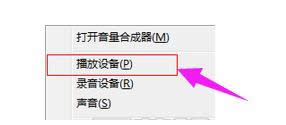
耳机没声音图解详情-1
在声音的窗口里面选择扬声器,并右键菜单中选择“设置为默认设备”,最后按“确定”按钮即可。
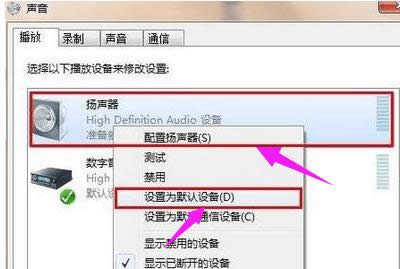
声音图解详情-2
【温馨提示】如果您的耳机和麦克风是插在电脑的前面板,上面的设置不起作用,那么可以在上面的窗口中再次选择“设置为默认通讯设备”项。
第二种原因:禁用插孔设置
如果遇到前面的插孔听不到声音,后面的插孔却有声音,继续深入了解。
可以从控制面板打开Realtek高清晰音频管理器
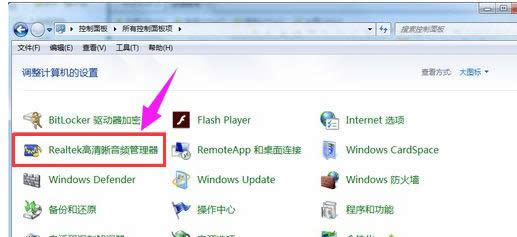
耳机没声音图解详情-3
进入Realtek高清晰音频管理器界面点击插孔设置
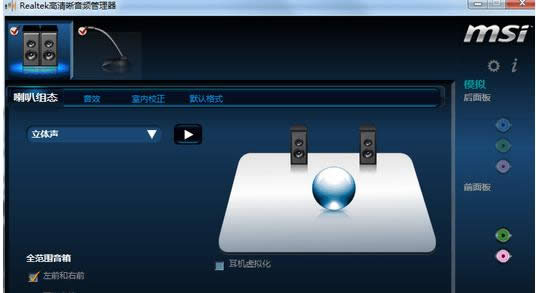
声音图解详情-4
点击禁用插孔设置。
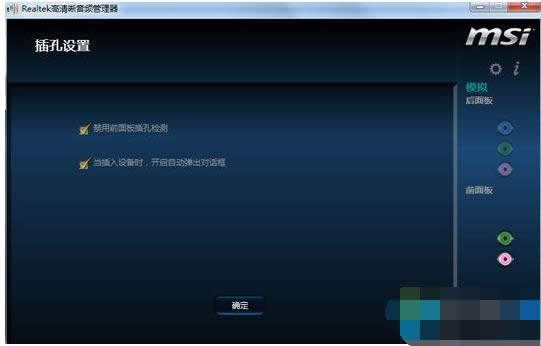
解决耳麦没声音图解详情-5
第三种原因:驱动问题
如果以上的方法都不行,那么就有可能是驱动的问题了。建议下载最新版驱动精灵进行恢复。
打开驱动精灵进行检测,然后检测出来之后恢复
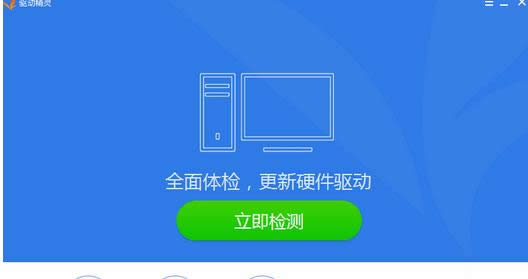
耳机图解详情-6
以上就是解决耳机没声音的方法。
给你们:
一般来说呢,电脑耳机没声音的问题是很好解决的,以上方法都试过了还是不管用的话,我们就该考虑是不是电脑声卡的问题了,这时候我们最好是拿到相关维维修点去检测一下,不然就要更换整块主板,或者得加个声卡了,大家到时候就视自己的实际需求来选择吧。